Содержание:
Практически все обладатели ноутбука Acer Extensa 5220 рано или поздно столкнутся с необходимостью инсталляции драйверов. Это может произойти как сразу после приобретения устройства, так и после переустановки операционной системы. Существуют самые разные методы, позволяющие справиться с поставленной задачей. О каждом из таких вариантов мы и хотим поговорить сегодня, чтобы любой юзер смог выбрать для себя метод и воплотить его в жизнь.
Ищем и загружаем драйверы для Acer Extensa 5220
Как известно, в любой лэптоп встроено множество комплектующих, для каждого из которых следует подобрать совместимые файлы, наладив тем самым корректное взаимодействие всего этого оборудования в единой системе. Сделать это можно как при помощи официальных средств от разработчиков, так и через сторонние сайты, программы или стандартные опции операционной системы. Давайте остановимся на всех этих моментах более детально.
Способ 1: Страница поддержки Acer Extensa 5220
В качестве первого метода нашей сегодняшней статьи предлагаем рассмотреть взаимодействие с официальным сайтом компании-производителя ноутбука. Именно туда разработчики выкладывают все обновления драйверов, а пользователям остается только скачать их и инсталлировать в свою операционную систему, что происходит следующим образом:
- Щелкните левой кнопкой мыши по расположенной выше ссылке, чтобы перейти на главную страницу Acer, или сделайте это самостоятельно, например, введя ссылку в адресной строке. На сайте наведите курсор на «Поддержка».
- В появившемся меню выберите раздел «Драйверы и руководства».
- Обратите внимание на таблицу «Выберите устройство». Здесь в «Категория» укажите «Ноутбук».
- Затем переместитесь к «Серия» и выберите там «Extensa».
- Осталось только найти интересующую модель лэптопа, чтобы произошел переход на страницу продукта.
- Там в обязательном порядке выберите операционную систему, если этот параметр в автоматическом режиме установился неправильно.
- Затем разверните список «Драйверы».
- Отыщите программное обеспечение для интересующих комплектующих и нажмите на «Загрузить».
- Начнется процесс скачивания архива. После успешной загрузки откройте его.
- Отыщите там файл «Setup.exe», запустите его и следуйте отобразившимся на экране инструкциям.
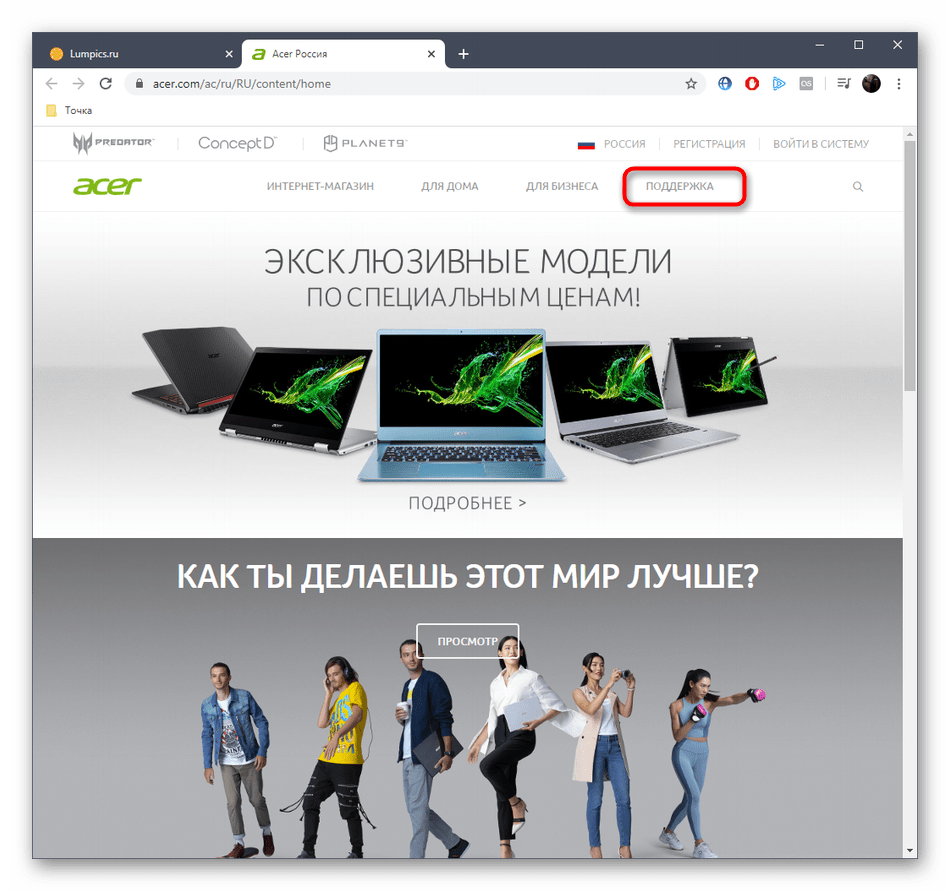
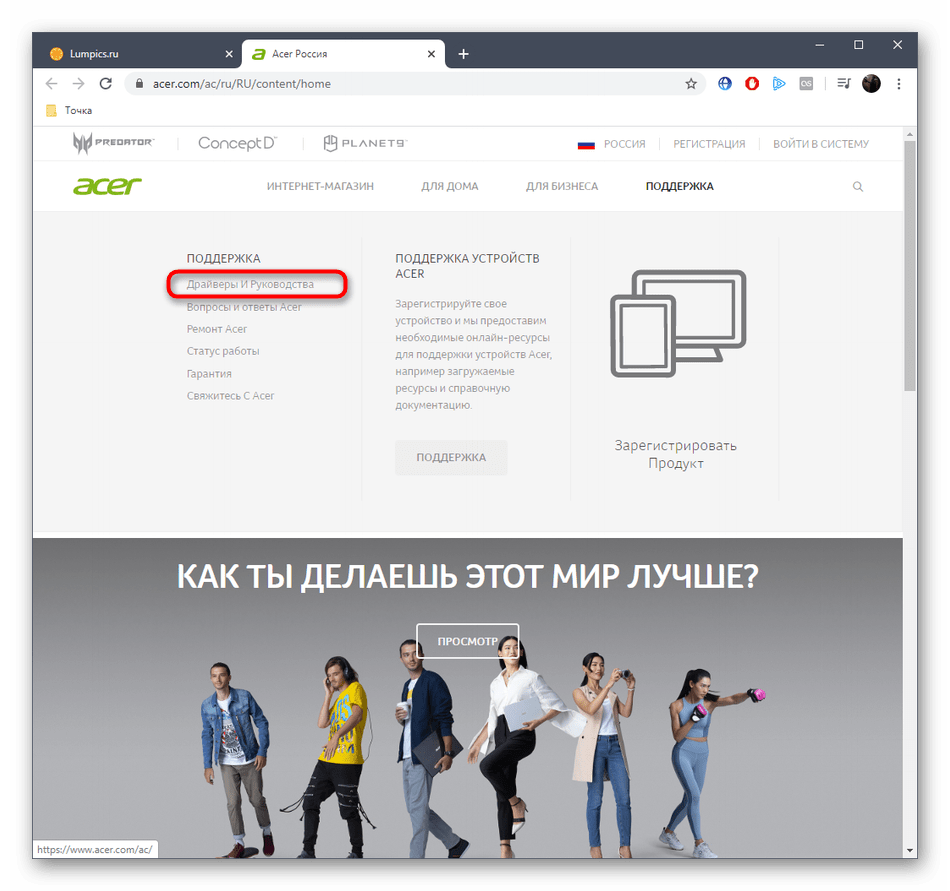
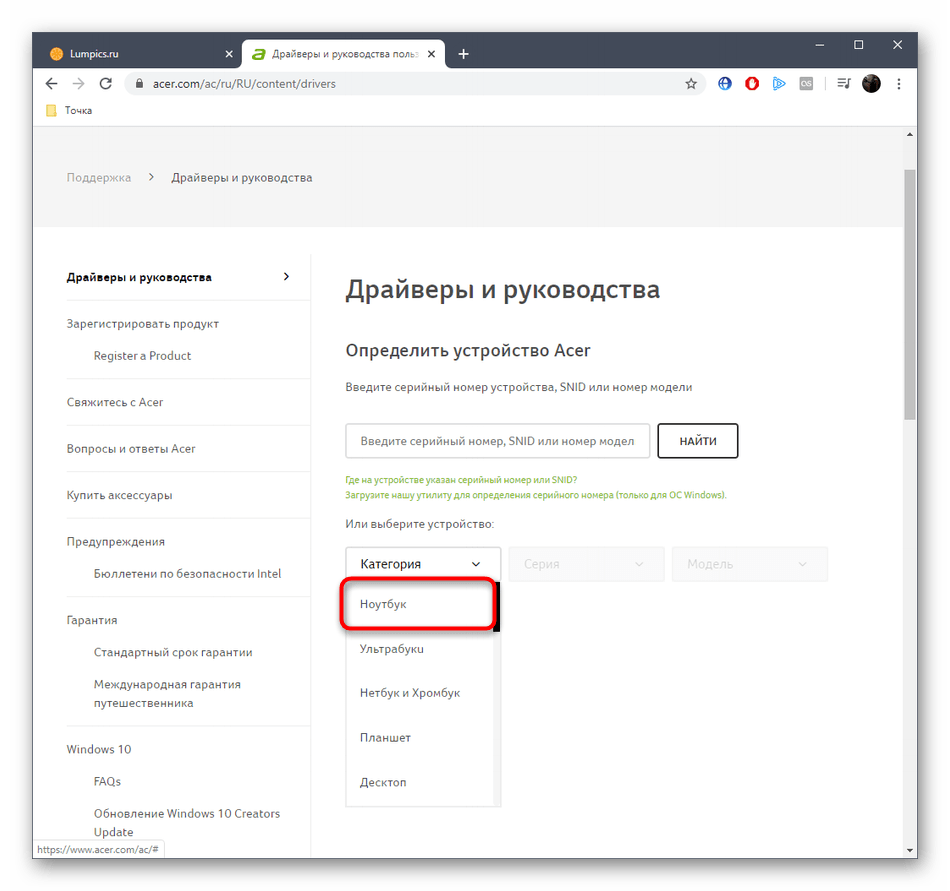
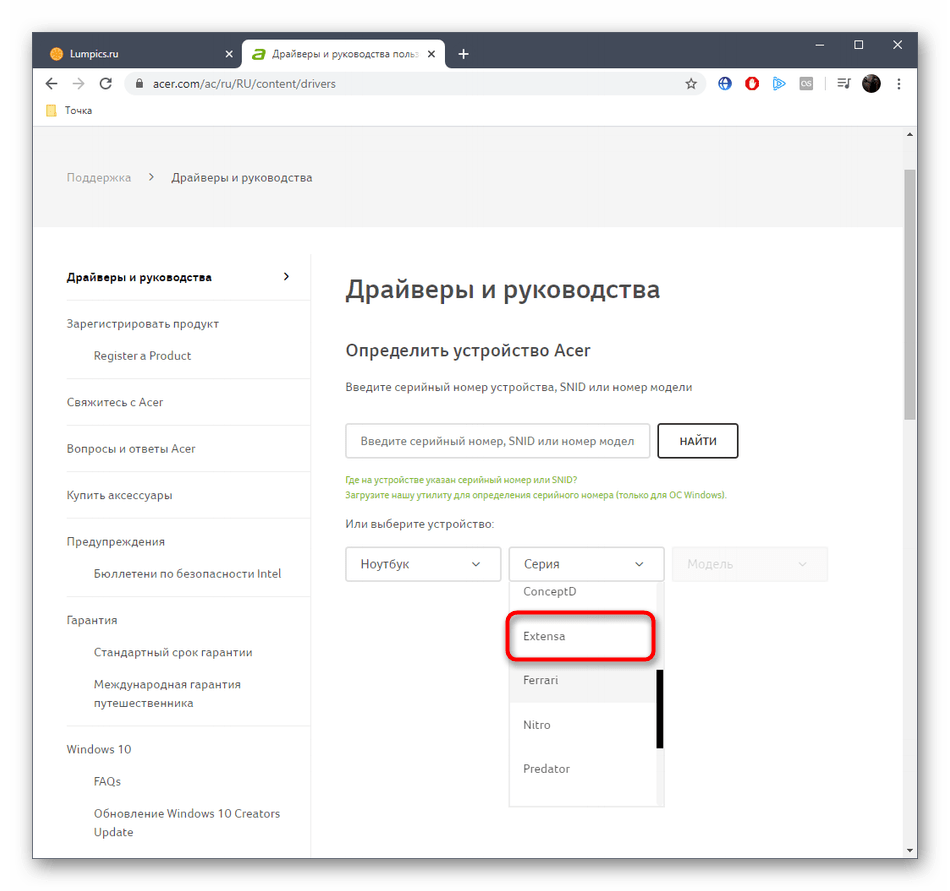
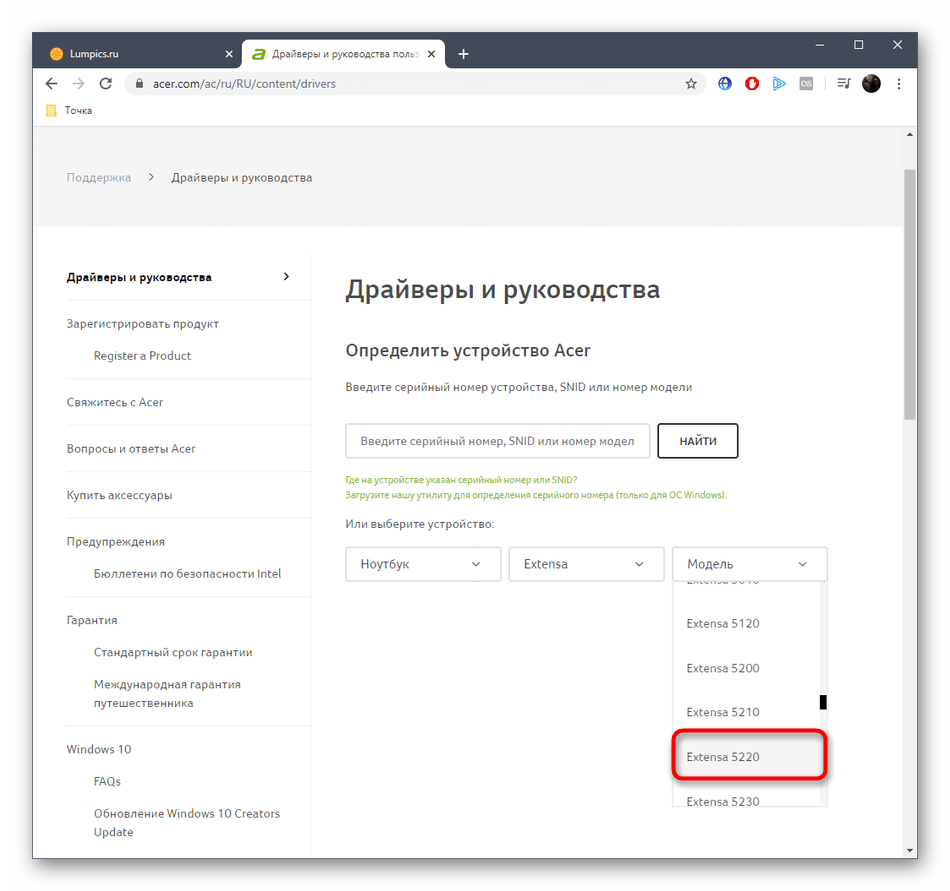
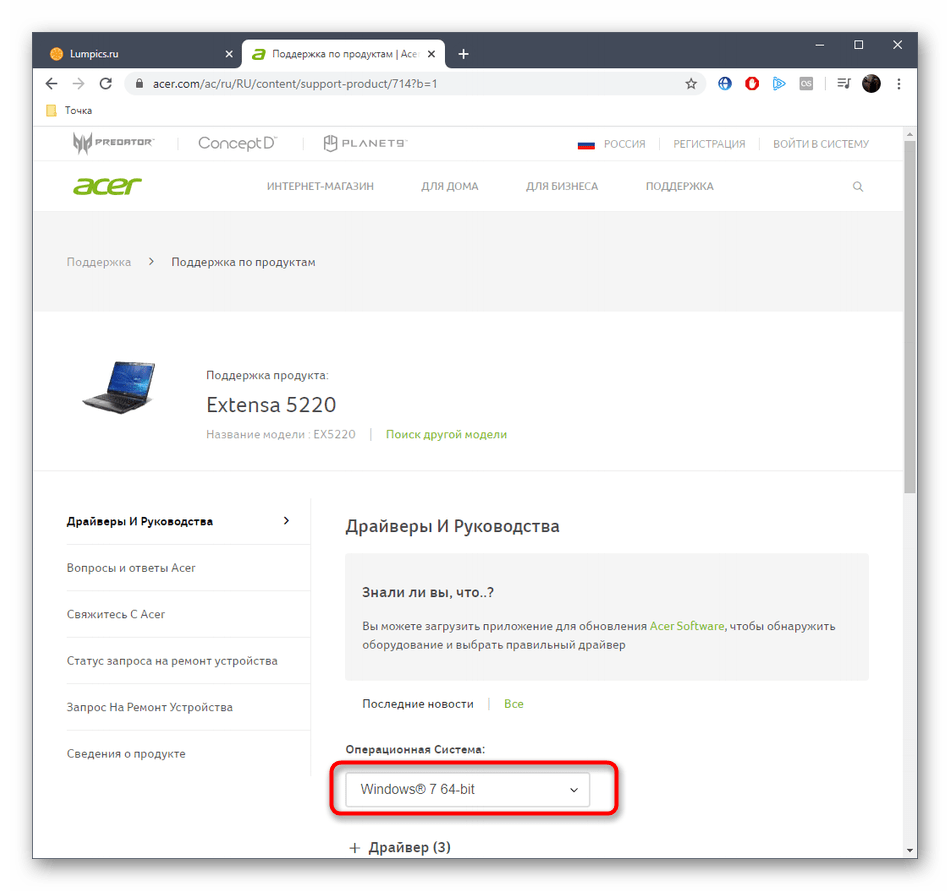
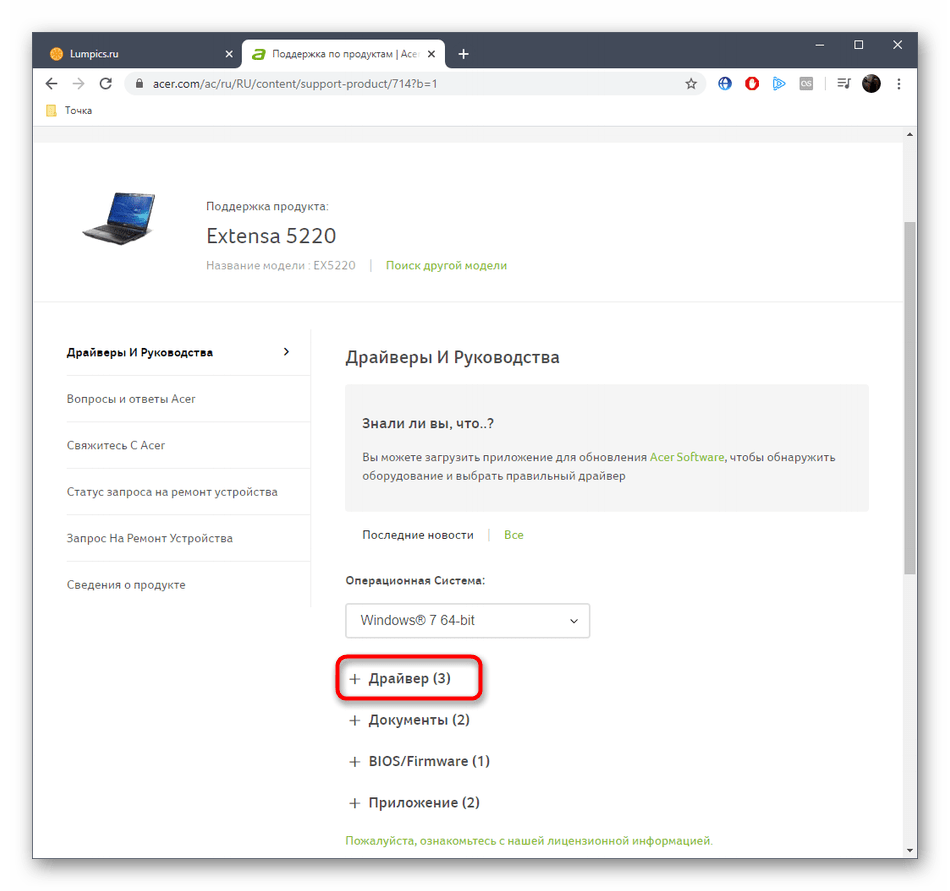
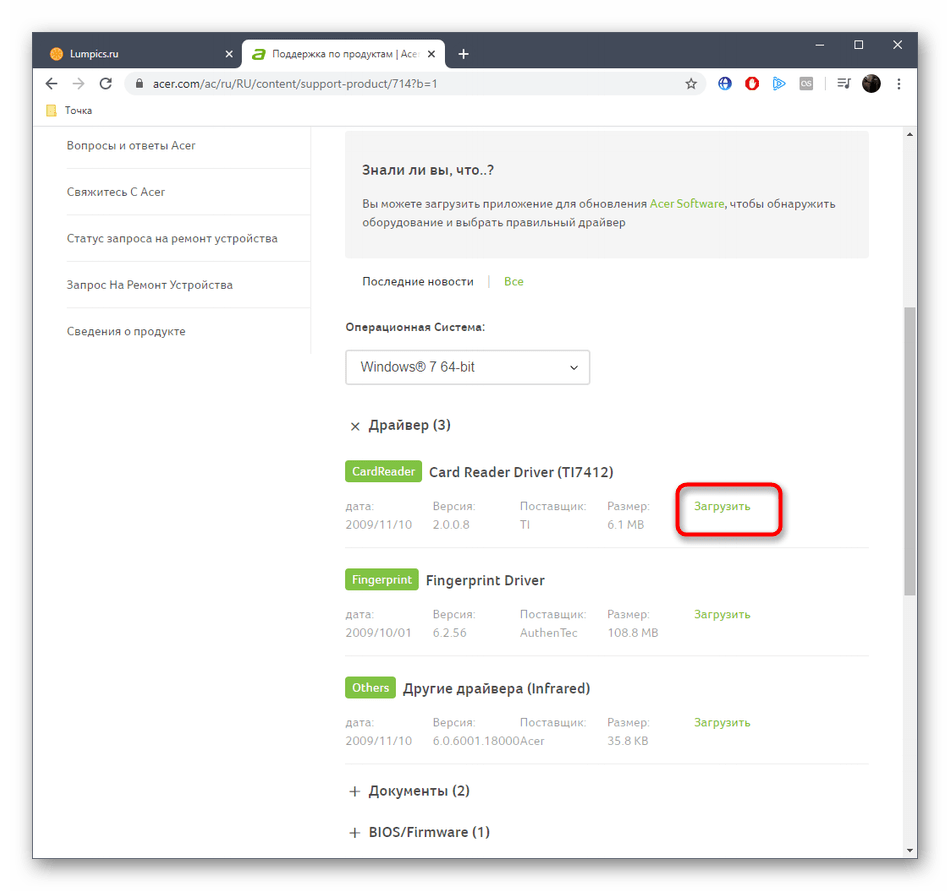
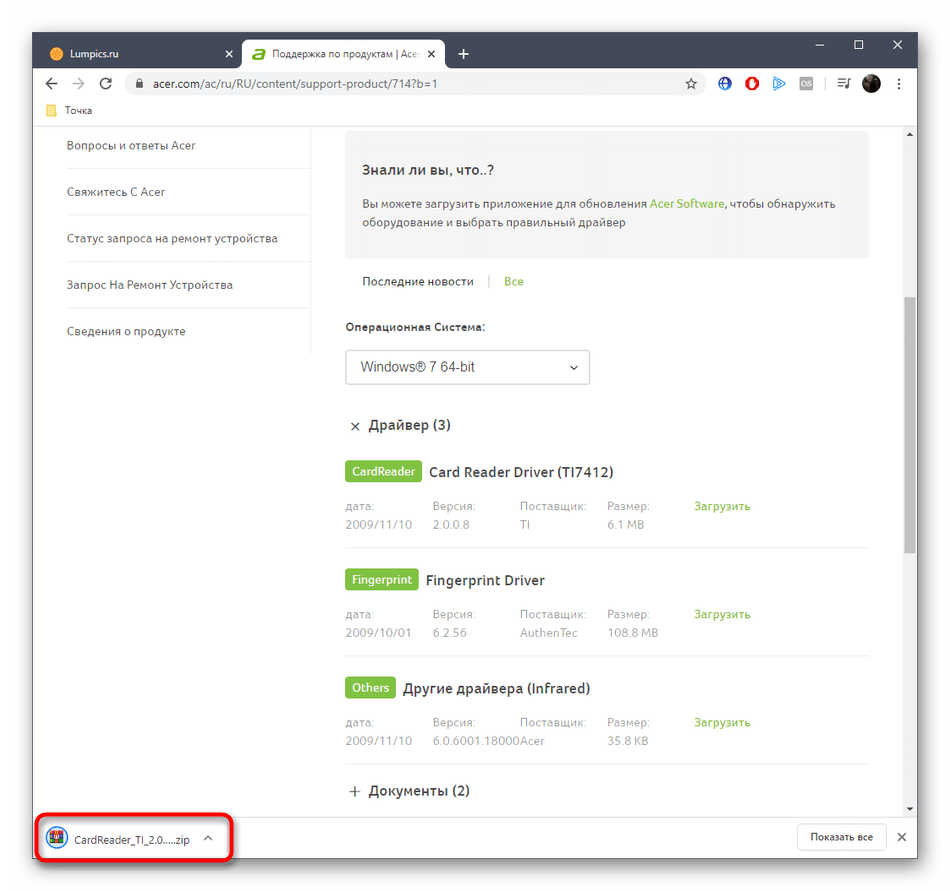
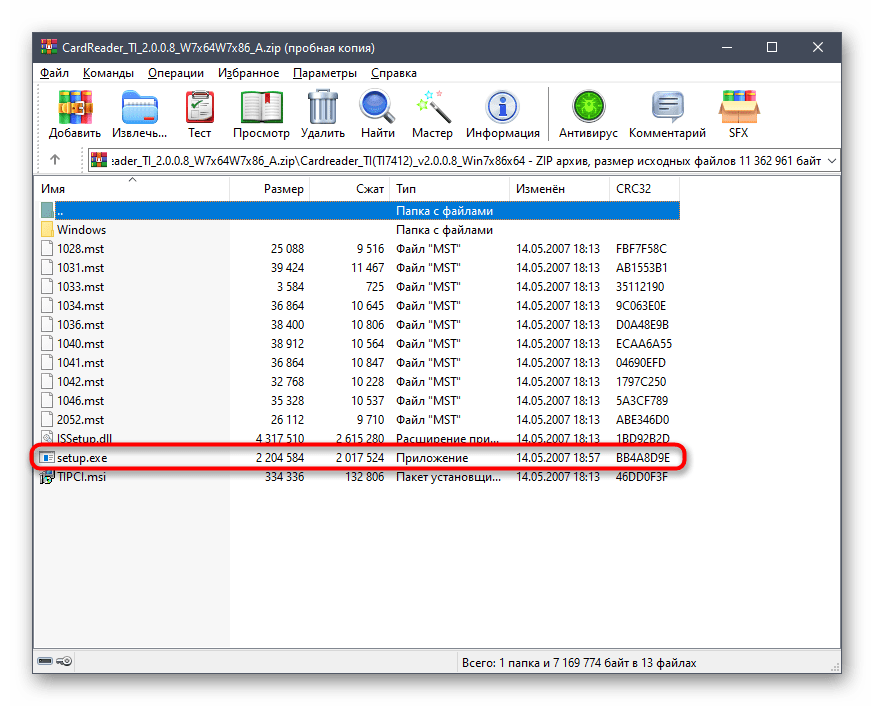
Ускорить процесс инсталляции драйверов данным способом можно, если не перезагружать компьютер после каждой установки, а сделать это один раз уже после того, как все необходимые файлы будут добавлены в операционную систему. Затем можно переходить к комфортной работе за устройством.
Способ 2: Официальная утилита
Если при ознакомлении с предыдущим методом вам показалось, что его будет довольно проблематично реализовать или при выполнении возникли какие-то другие трудности, предлагаем присмотреться к фирменной утилите от Acer, которая выполнит все действия в автоматическом режиме. Однако для этого ее придется сначала загрузить и установить.
- Выполните действия из предыдущего метода, чтобы попасть на страницу лэптопа Acer Extensa 5220. Здесь укажите свою версию ОС.
- Затем разверните список «Приложения».
- Отыщите там Acer Updater и кликните на «Загрузить», чтобы начать скачивание.
- Ожидайте завершения загрузки и запустите полученный архив.
- В нем вас интересует исполняемый файл под названием «LiveUpdater.exe».
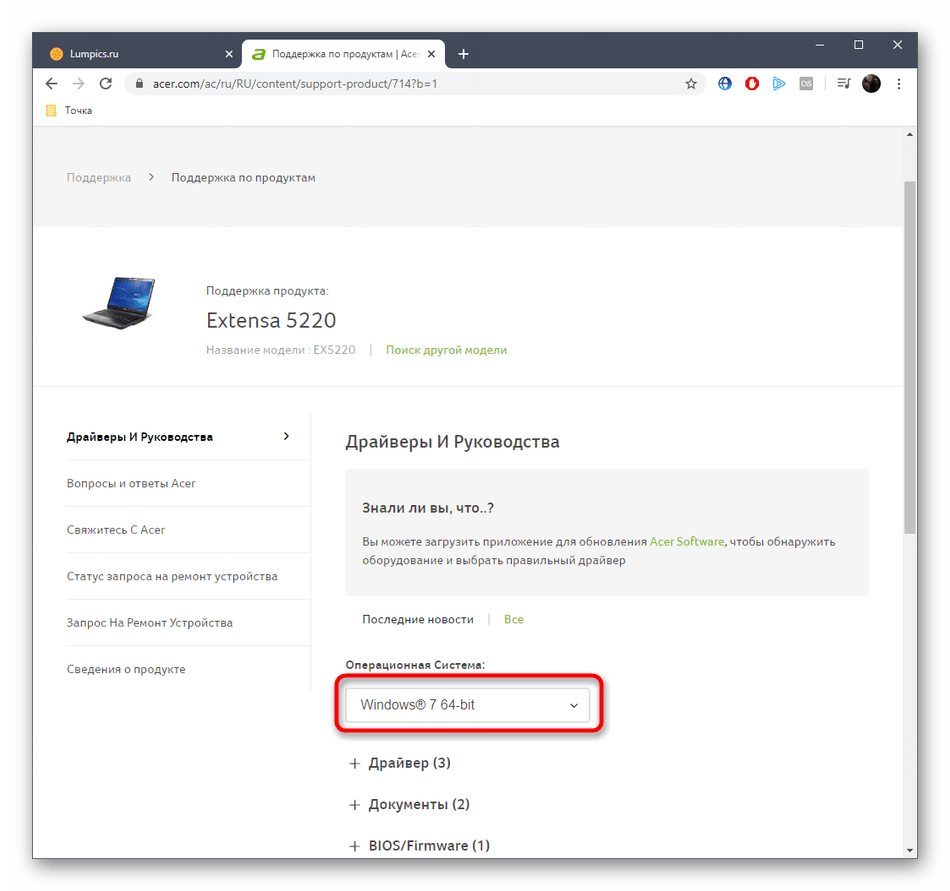
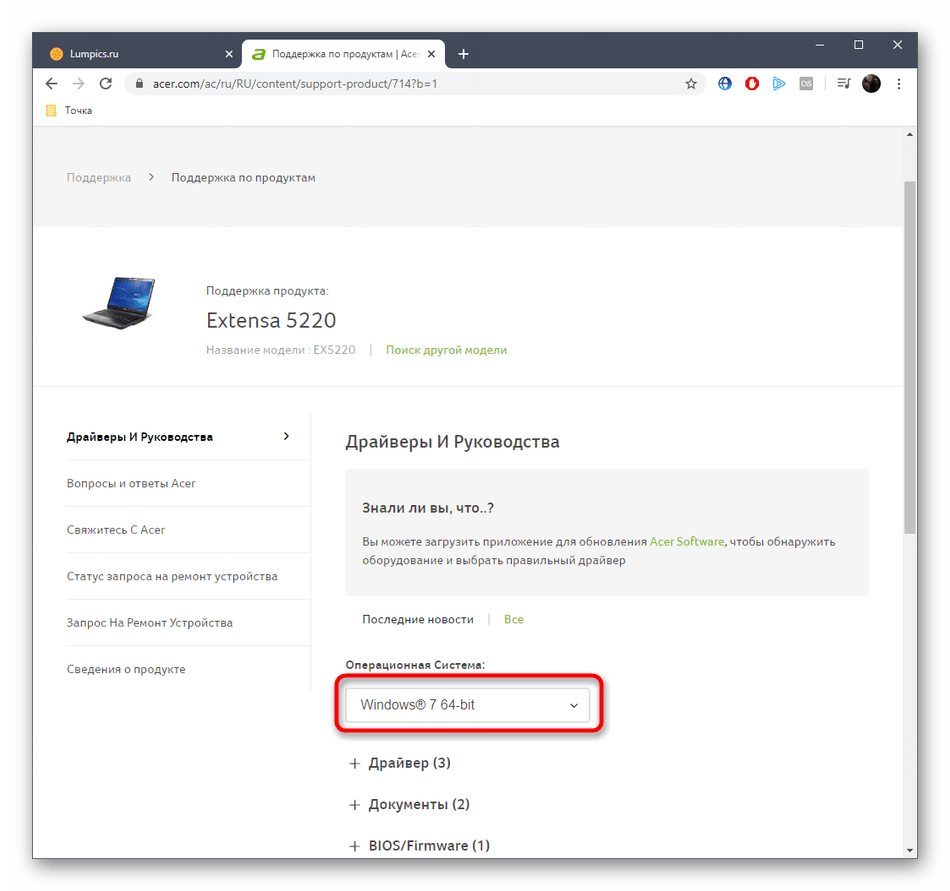
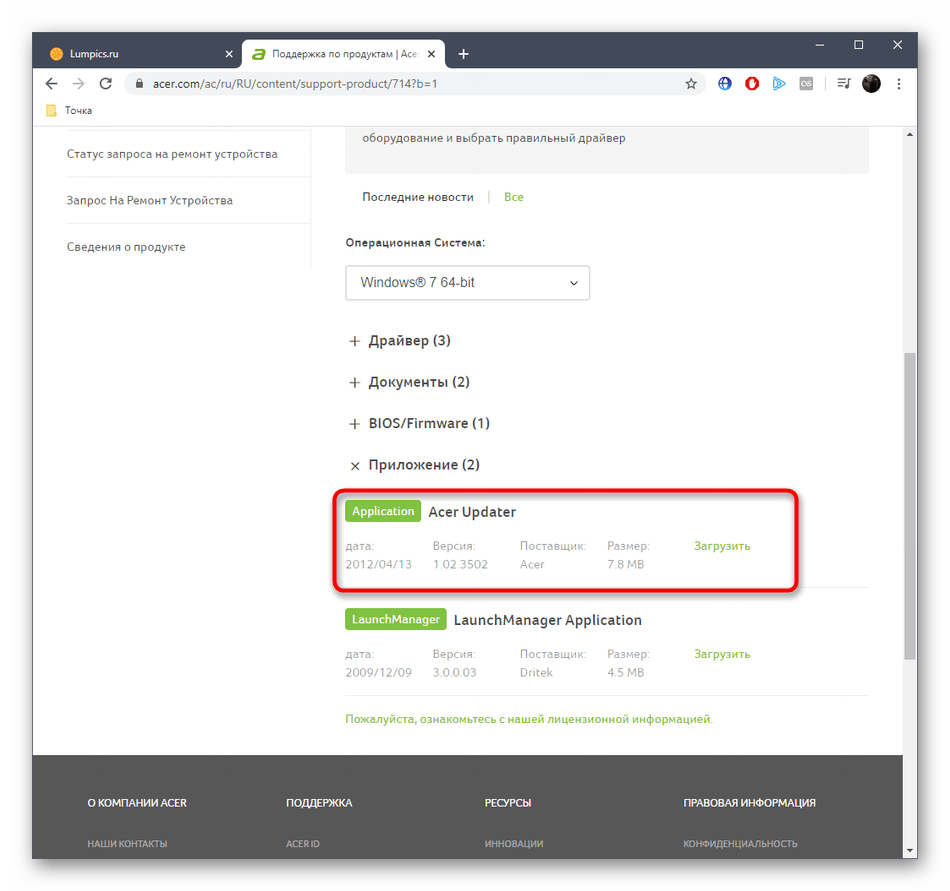
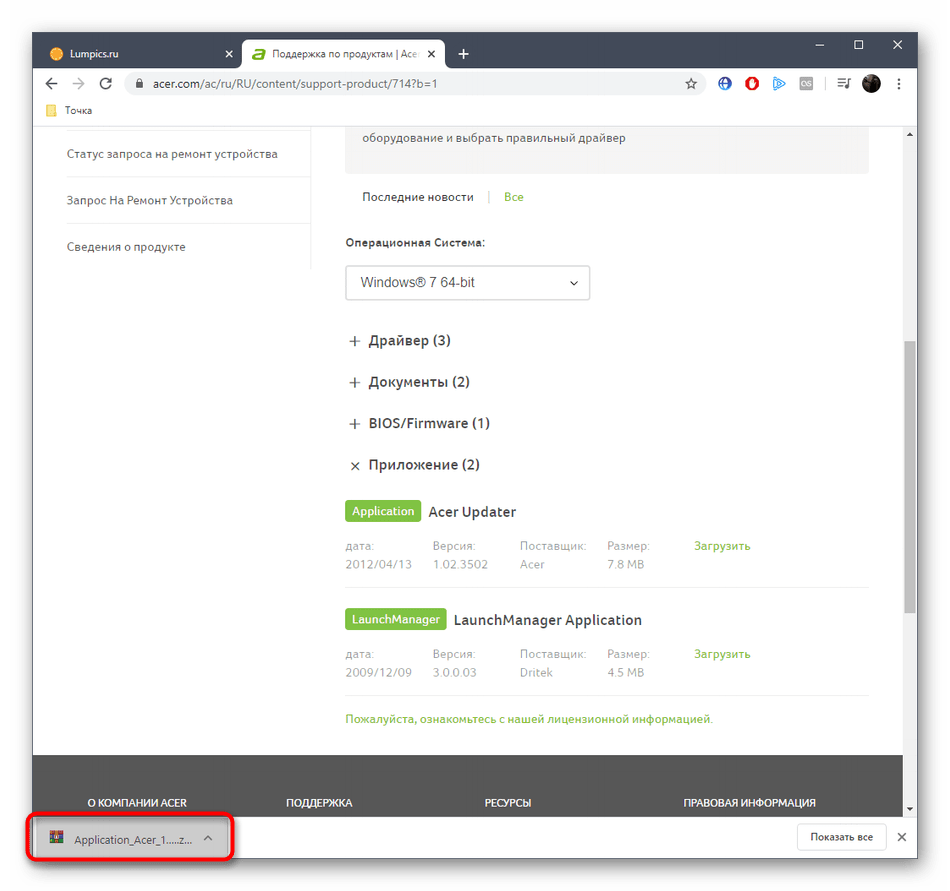
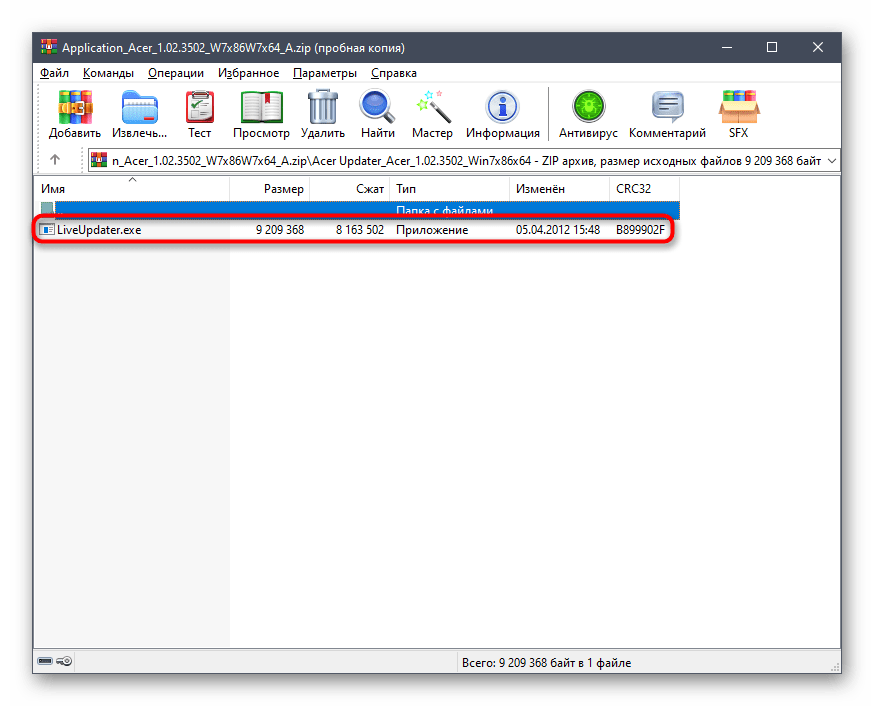
После запуска утилиты по автоматическому обновлению драйверов просто следуйте отобразившимся на экране инструкциям, чтобы успешно завершить эту операцию. В конце не забудьте перезагрузить операционную систему, чтобы все изменения, внесенные этой утилитой, вступили в силу.
Способ 3: Стороннее программное обеспечение
Всем тем пользователям, кому не подошел предыдущий вариант, но интересна тема инсталляции драйверов для Acer Extensa 5220 через специализированное программное обеспечение, советуем обратить внимание на приведенный ниже обзор. Там вы найдете список самых популярных приложений, которые в автоматическом режиме производят сканирование компьютера и определяют недостающие драйверы как для встроенных комплектующих, так и для периферийного оборудования.
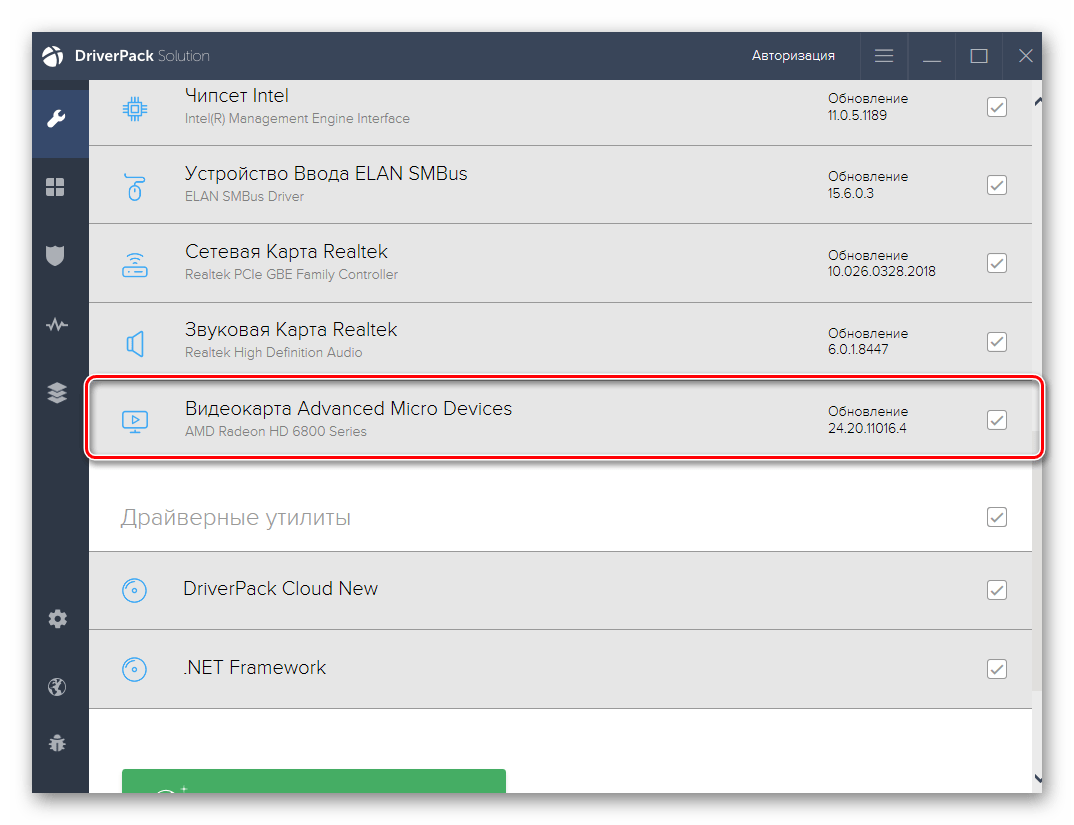
Подробнее: Лучшие программы для установки драйверов
После выбора программы ее понадобится скачать, установить и запустить проверку. Затем на экране появится список комплектующих, для которых рекомендуется установить обновления. Вы можете самостоятельно выбрать, что из этого инсталлировать, а что нет. Если вы впервые сталкиваетесь с такими инструментами, изучите пример действий в другой статье на нашем сайте, где этот процесс разобран в DriverPack Solution. После данное руководство можно будет использовать как универсальное, ведь все тематические приложения крайне похожи друг на друга.
Подробнее: Установка драйверов через DriverPack Solution
Способ 4: Уникальный идентификатор
У каждого комплектующего имеется свой уникальный ID. Обычно он не приносит никакой пользы обычному юзеру, однако иногда он может пригодиться, например, для поиска драйверов на специальных сайтах. Для этого данный идентификатор нужно сначала узнать, что осуществляется через Диспетчер устройств. После этого все действия производятся непосредственно на веб-ресурсах. Там по данному ID и выполняется поиск совместимых драйверов. Более детально об определении кодов и взаимодействии с такими интернет-ресурсами читайте в статье от другого нашего автора, кликнув по расположившейся далее ссылке.
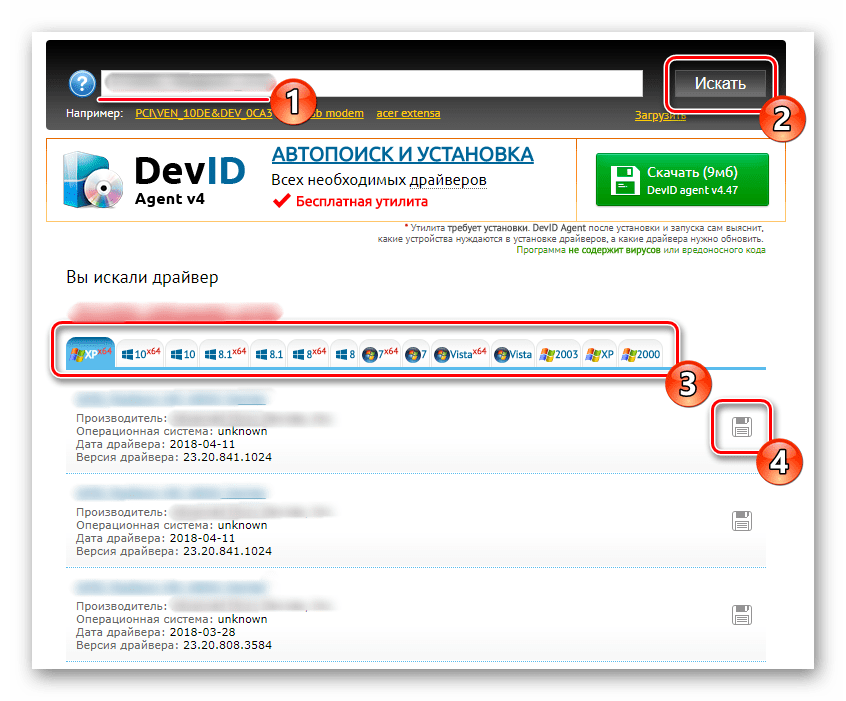
Подробнее: Как найти драйвер по ID
Способ 5: Встроенный в ОС инструмент
В последнюю очередь мы решили поговорить про встроенный в операционную систему инструмент, который позволяет в автоматическом режиме отыскать драйверы для различных комплектующих. Расположился он на этом месте только потому, что не всегда оказывается эффективным. Конечно, если вы не желаете переходить по сайтам или скачивать ПО, можете запустить проверку обновлений через этот инструмент, но нет никаких гарантий, что он подберет ПО абсолютно для каждого комплектующего, встроенного в ноутбук Acer Extensa 5220.
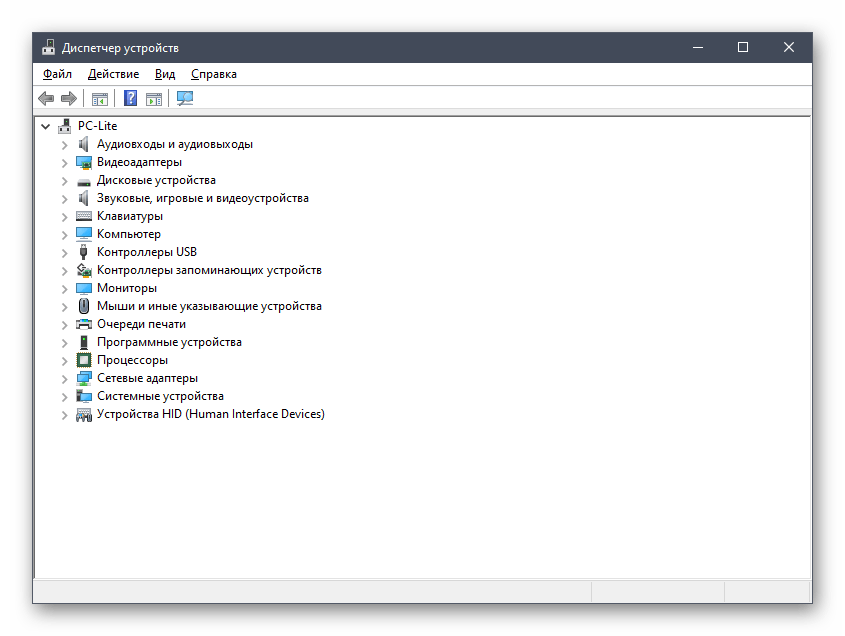
Подробнее: Установка драйверов стандартными средствами Windows
Ноутбук Acer Extensa 5220 будет корректно функционировать только после инсталляции соответствующих драйверов. Как видно из описанных руководств, справиться с этой задачей сможет даже начинающий пользователь, ведь главное — выбрать оптимальный метод, а реализовать его уже можно с помощью вспомогательных инструкций.
 Наш Telegram каналТолько полезная информация
Наш Telegram каналТолько полезная информация
 Решение проблем с работой драйвера геймпада Xbox One в Windows
Решение проблем с работой драйвера геймпада Xbox One в Windows
 Поиск и загрузка драйверов для МФУ Kyocera ECOSYS M2040dn
Поиск и загрузка драйверов для МФУ Kyocera ECOSYS M2040dn
 Поиск и инсталляция драйверов для NVIDIA GeForce 7025 / nForce 630a
Поиск и инсталляция драйверов для NVIDIA GeForce 7025 / nForce 630a
 Поиск и загрузка драйверов для преобразователя USB — RS485
Поиск и загрузка драйверов для преобразователя USB — RS485
 Инсталляция драйверов для принтера Xerox WorkCentre 5020
Инсталляция драйверов для принтера Xerox WorkCentre 5020
 Загрузка и установка драйверов для принтера Canon imageRUNNER 1133
Загрузка и установка драйверов для принтера Canon imageRUNNER 1133
 Поиск и загрузка драйверов для игрового руля Defender Forsage GTR
Поиск и загрузка драйверов для игрового руля Defender Forsage GTR
 Поиск и установка драйверов принтера HP LaserJet M2727nf
Поиск и установка драйверов принтера HP LaserJet M2727nf
 Загрузка драйверов для AMD High Definition Audio Device
Загрузка драйверов для AMD High Definition Audio Device
 Исправление ошибки «Это устройство работает неправильно (код 31)»
Исправление ошибки «Это устройство работает неправильно (код 31)»
 Загрузка драйверов для ноутбука Lenovo Ideapad 330
Загрузка драйверов для ноутбука Lenovo Ideapad 330
 Получение драйверов для руля Logitech Formula Force EX
Получение драйверов для руля Logitech Formula Force EX
 Скачивание драйверов для графических планшетов XP-PEN
Скачивание драйверов для графических планшетов XP-PEN
 Скачиваем и устанавливаем драйвера для Wi-Fi адаптеров TP-Link
Скачиваем и устанавливаем драйвера для Wi-Fi адаптеров TP-Link
 Скачиваем и устанавливаем драйвера для веб-камер Genius
Скачиваем и устанавливаем драйвера для веб-камер Genius
 Скачиваем и устанавливаем драйвер для веб-камеры Logitech HD PRO WEBCAM C920
Скачиваем и устанавливаем драйвер для веб-камеры Logitech HD PRO WEBCAM C920
 Устранение ошибки драйверов с кодом 39
Устранение ошибки драйверов с кодом 39
 Получение драйверов для мониторов Samsung
Получение драйверов для мониторов Samsung
 Установка драйверов для графического адаптера NVIDIA GeForce GTX 650
Установка драйверов для графического адаптера NVIDIA GeForce GTX 650
 Скачивание и установка драйверов для микрофона
Скачивание и установка драйверов для микрофона lumpics.ru
lumpics.ru




Спасибо огромное!!! Помог только способ №4.